Win10怎么关闭家庭组
- 浏览: 0
- |
- 更新:
Win10的家庭组服务可以帮助用户同时连接好几台电脑,对电脑的文件和数据可以进行快速的共享,有小伙伴想要将Win10的家庭组服务关闭该怎么操作呢,下面小编就给大家详细介绍一下Win10关闭家庭组的方法,感兴趣的小伙伴快来看看吧。
Win10关闭家庭组的方法:
1、右击桌面上的"此电脑",选择菜单选项中的"管理"打开。
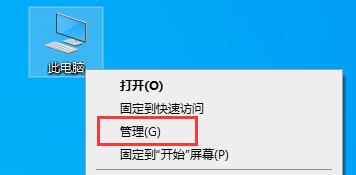
2、在打开的界面中点击左侧"服务和应用程序"下方的"服务"选项。
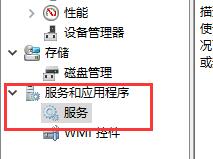
3、找到右侧中的"HomeGroup Listener"双击打开。
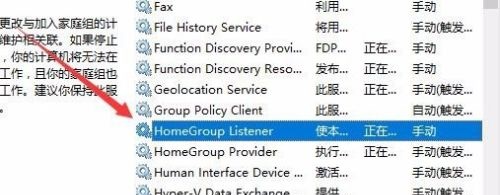
4、在打开的窗口中点击"服务状态"下方的"停止"按钮。
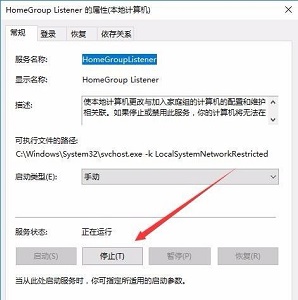
5、将"启动类型"改为"禁用"。
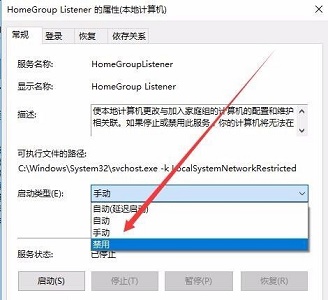
6、接着回到服务界面中找到右侧的"HomeGroup Provider"双击打开。
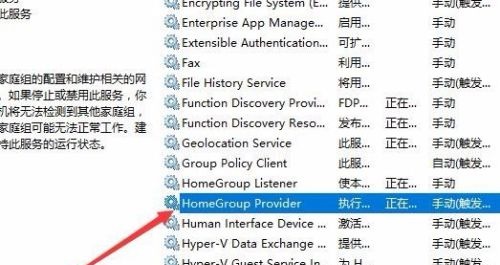
7、然后点击"服务状态"下方的"停止"按钮。
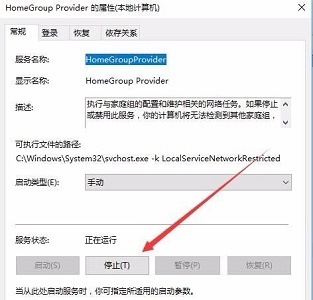
8、最后将窗口中的"启动类型"改为"禁用",点击确定保存即可。
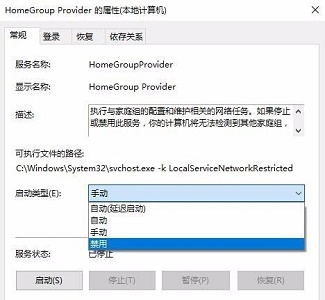
热门教程
- 1 win7 32位安装版
- 2 win7纯净版镜像64位
- 3 win7纯净版镜像32位
- 4 win7纯净版系统镜像iso
- 5 win7纯净版系统镜像32位
- 6 win7纯净版系统镜像64位
- 7 win7纯净版系统镜像
- 8 深度win7系统镜像
- 9 深度win7系统32位
- 10 深度win7系统64位


